|
Desplácese por la barra rápida y el chat cuando esté abierto |
|||
|
|
Abre el menú y devuelve el control del cursor. |
||
|
|
Pausa el juego de un solo jugador |
||
|
|
Salir de la ventana de chat/comando |
||
|
|
Activar o desactivar la pantalla de visualización frontal (HUD) |
||
|
|
Úselo con F1 para tomar capturas de pantalla sin HUD |
||
|
|
Al hacer clic en un elemento o una pila, se moverá entre el inventario y la pila. |
||
|
|
Cuando un contenedor está abierto, al presionar Shift y hacer clic en un elemento, se moverá hacia arriba a una pila entre el contenedor y el inventario. |
||
|
|
Cuando un horno está abierto, al presionar Shift y hacer clic en un elemento o pila en el horno, este se mueve al inventario. |
||
|
|
Al crear, al presionar Shift y hacer clic en el elemento creado, se crea automáticamente la cantidad máxima de ese elemento para los materiales que se están usando (hasta una pila) y se mueven todos los elementos creados al inventario. |
||
|
|
En la pestaña de inventario de supervivencia del inventario creativo, al presionar la tecla Shift y hacer clic en la X se borra todo el inventario. En cualquier otra pestaña, al presionar la tecla Shift y hacer clic en un elemento, se coloca una pila en la barra de acceso rápido. |
||
|
|
En el menú de selección de servidor multijugador, Shift + Arriba y Shift + Abajo mueven el nombre de un servidor a una posición específica. También puedes mantener presionada la tecla Shift mientras se selecciona el nombre de un servidor y hacer clic izquierdo en el nombre de otro servidor para que se intercambien. |
Advertisement
|
|
Activar o desactivar la visualización de información de depuración adicional |
||
|
Utilice los accesos directos a continuación cuando esté abierta la pantalla de depuración
|
|||
|
|
Muestra una vista más detallada del gráfico a la derecha |
||
|
|
Mostrar gráfico menos detallado |
||
|
|
Gráfico del generador de perfiles de visualización |
||
|
|
Mostrar el menú de ayuda que enumera todos los atajos F3 |
||
|
|
Recargar todos los fragmentos |
||
|
|
Recargar todas las texturas, sonidos y recursos del cliente cargados desde la web. Esto es útil para los creadores de paquetes de recursos. |
||
|
|
Activar o desactivar la pausa automática cuando la ventana esté fuera de foco |
||
|
|
Activar o desactivar descripciones detalladas de los artículos |
||
|
|
Mantenga presionadas estas teclas al menos durante 6 segundos para activar un bloqueo de depuración manual a propósito, después de soltar las teclas. |
||
|
|
Activar o desactivar la visualización del hitbox alrededor de las entidades |
||
|
|
Borrar el historial de chat, incluidos los comandos anteriores |
||
|
|
Alterna el modo de juego del jugador entre Creativo y Espectador. |
||
|
|
Mostrar los límites de los fragmentos que rodean inmediatamente al jugador |
||
|
|
Saltar |
||
|
|
(doble toque) Activar o desactivar el modo Volar en el modo Creativo |
||
|
|
Furtivo |
||
|
|
Sprint |
||
|
|
Disparar a la izquierda |
||
|
|
Disparar a la derecha |
||
|
|
Retroceder |
||
|
|
Caminar hacia adelante |
|
Ataque / destruir |
|||
|
Bloque de selección |
|||
|
Usar elemento/bloque de lugar |
|||
|
|
Soltar objeto |
||
|
|
Suelta toda la pila de objetos. En Mac, usa el atajo que aparece a continuación, ya que este atajo cerrará el juego. |
||
|
|
(Mac) Dejar caer toda la pila de elementos |
||
|
Los objetos que se caen se recogen al acercarse a ellos. No hay un atajo para esto.
|
|||
|
|
Ranura de barra de acceso rápido |
||
|
|
Abrir inventario. Cerrar cualquier interfaz gráfica de usuario abierta. |
||
|
|
Intercambiar objetos en las manos |
||
|
Modo creativo
|
|||
|
|
Cargar activador de barra de herramientas |
||
|
|
Guardar activador de la barra de herramientas |
||
|
Multijugador
|
|||
|
|
Ver la lista de jugadores |
||
|
|
(en la ventana de chat) Recorrer los posibles comandos o argumentos y también completar los nombres de los jugadores. |
||
|
|
Chat abierto |
||
|
|
Comando Abrir (abre la ventana de chat con el carácter "/" ya escrito) |
||
|
Misceláneas
|
|||
|
|
Avances |
||
|
|
Tomar captura de pantalla |
||
Advertisement |
|||
|
La captura de pantalla se colocará en %appdata%\.minecraft\screenshots en Windows, ~/Library/Application Support/minecraft/screenshots en OS X, ~/.minecraft/screenshots en Linux
|
|||
|
|
Cambiar a pantalla completa |
||
|
|
Cambiar perspectiva |
||
|
Para obtener descripciones más detalladas de las teclas de acceso rápido, consulte el enlace de origen a continuación
|
|||
|
Fuente: Gamepedia
|
|||
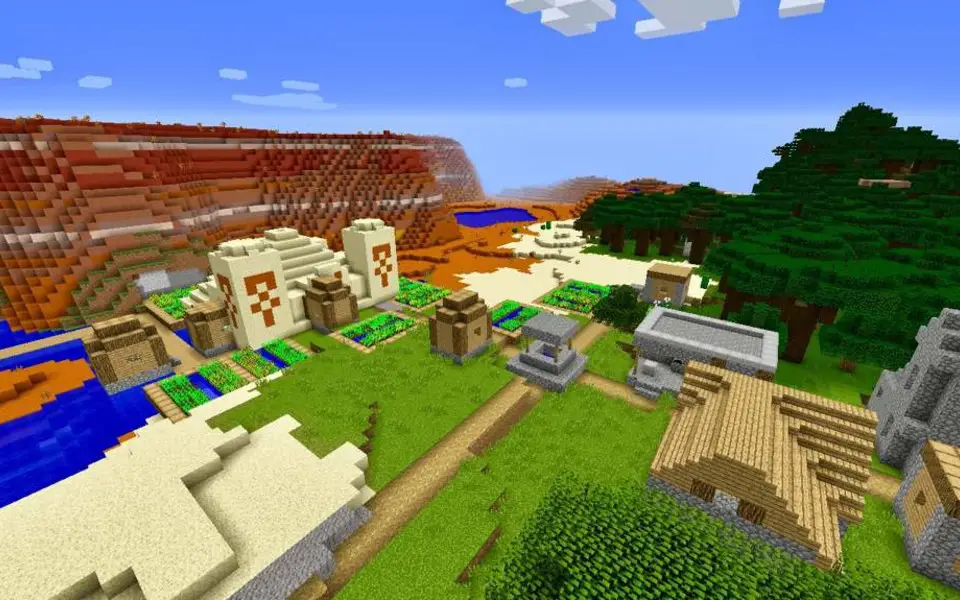






What is your favorite Minecraft Java Edition hotkey? Do you have any useful tips for it? Let other users know below.
1108668
499007
411655
367529
307784
278296
4 hours ago Updated!
15 hours ago Updated!
Yesterday Updated!
1 days ago Updated!
2 days ago Updated!
2 days ago
Latest articles